日付の表示
Excelでは、日付を表示させる方法がいくつかあります。
例:B5に11/2と入力。この例では、デフォルトで11月2日と表示されます。
数値リボンのプルダウンメニューから、表示方法を変更することができます。標準にするとシリアル値(B6)、短い日付形式(B7)、長い日付形式(B8)のようになります。
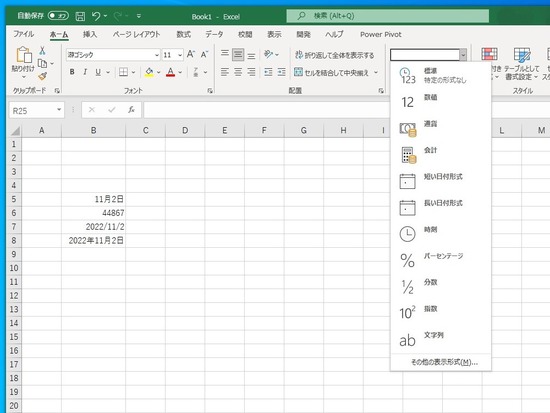
数値リボンの右下のマーク→セルの書式設定、日付から表示方法を変更することができます。
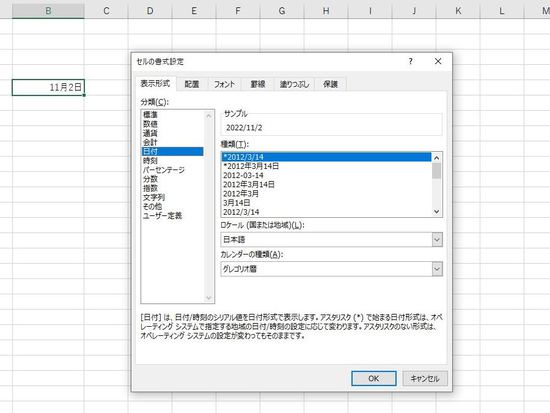
例:B6からB9に表示方法を変更した日付。
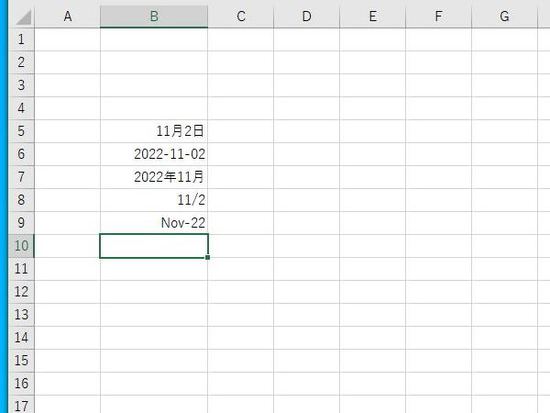
ユーザー定義からは、上記の表示方法に加えて それ以外の表示方法を選択することができます。また表示方法を直接入力して変更することもできます。
種類の箇所に入力すると、サンプルのところに表示されます。
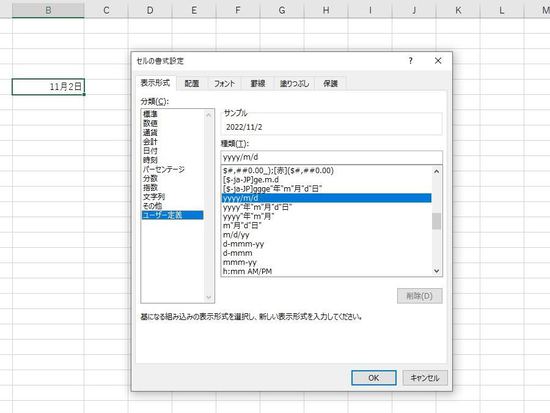
例:ユーザー定義で日付の表示。C列にユーザー定義で入力した文字列、D列に実際の表示。
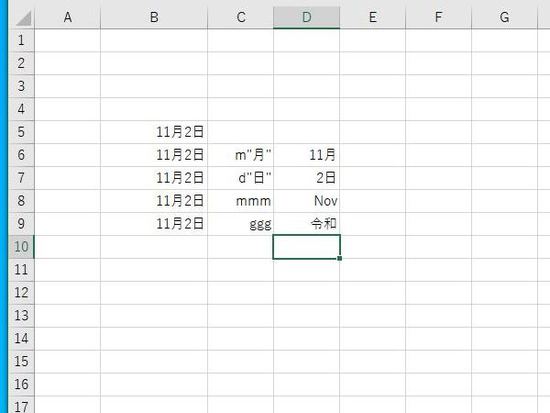
ユーザー定義で日付を表示させる場合は、以下のような種類があります。
- yy・・年(00~99)
- yyyy・・年(1900~9999)
- m・・月(1~12)
- mm・・月(01~12)
- mmm・・月(Jan~Dec)
- d・・日(1~31)
- dd・・日(01~31)
- g・・元号(明治~令和)
- gg・・元号(明・大・昭・平・令)
- ggg・・元号(M・T・S・H・R)
- e・・和暦の年
曜日を表示させる場合は aaaやdddなどを使うことができます。
また、これらは組み合わせて使うことができます。例えば、ユーザー定義でggge”年”m”月”d”日”と入力すると、令和4年11月2日のように表示されます。
日付のデータは、シリアル値として保存されており、1900年1月1日以降の日付であれば 書式設定で表示方法を変更することができます。
